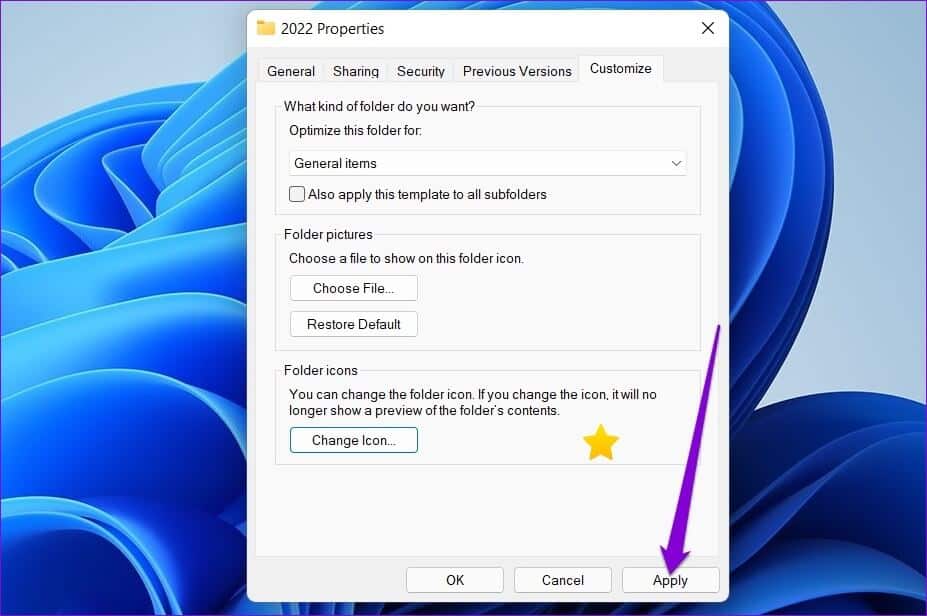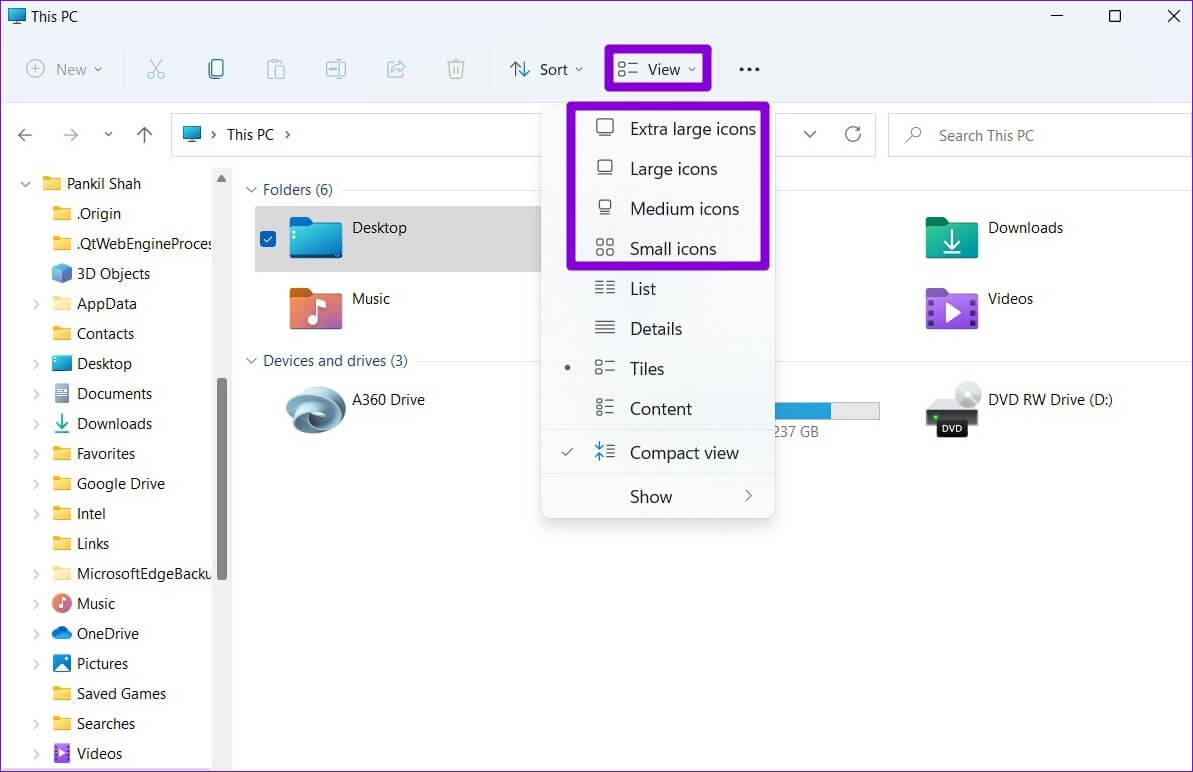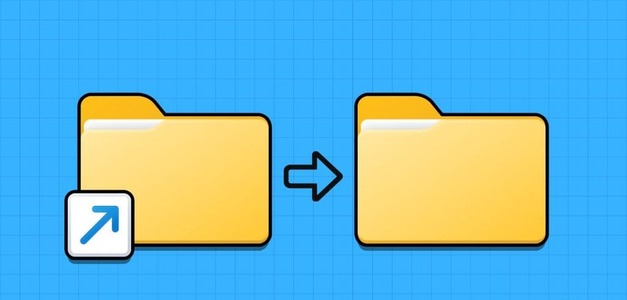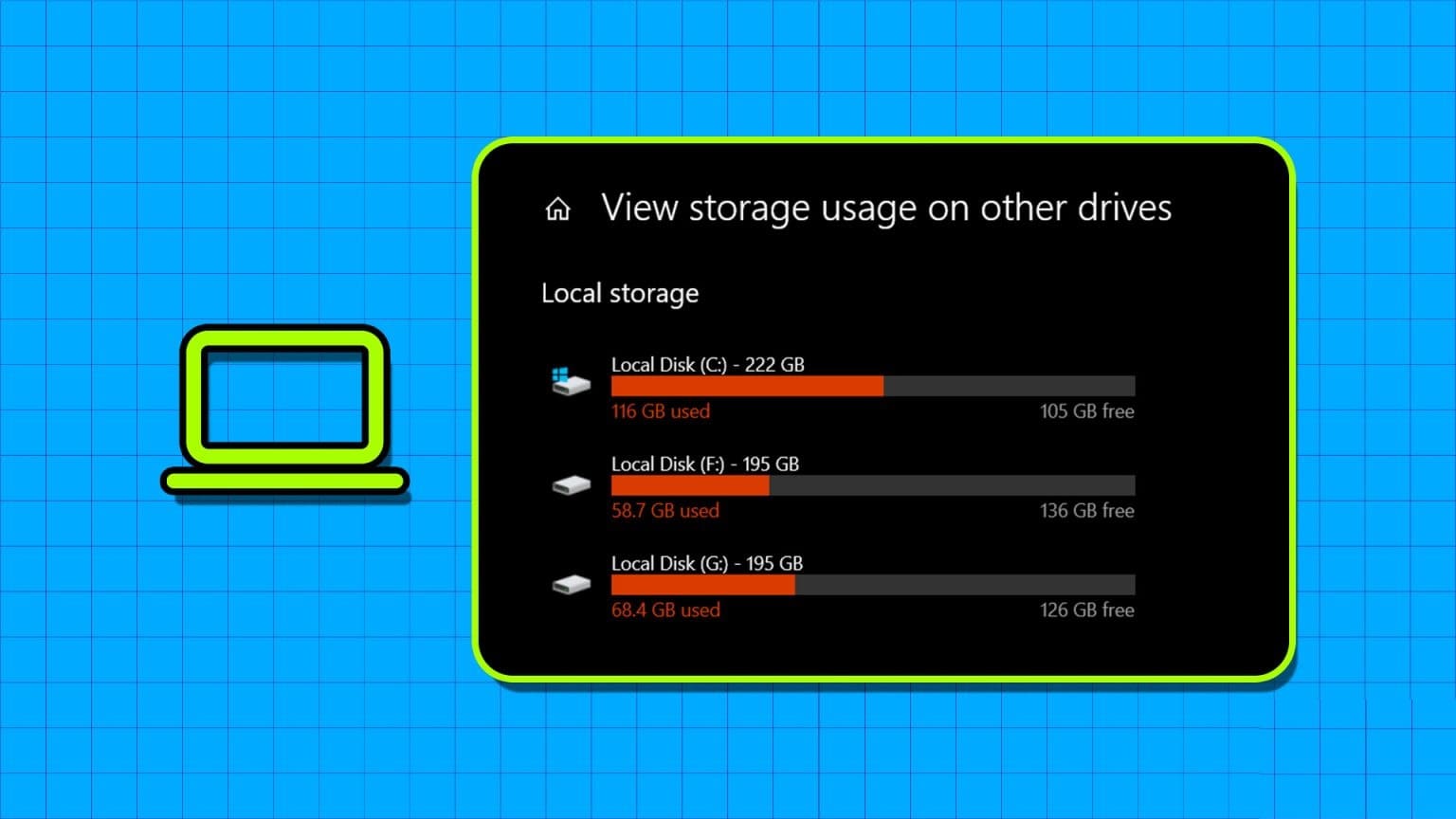Windows11はかなりの数をパックしますが カスタマイズオプション Windows 11でアイコンを変更することは、WindowsPCをカスタマイズするための優れた方法です。 したがって、PCのフォルダとショートカットの外観を変更することに興味がある場合は、適切な場所に来ています。 Windows 11のデフォルトのアイコンが気に入らない場合、またはPCに独自の外観を与えたい場合は、Windows11でさまざまなアイコンを変更する方法を説明します。それでは始めましょう。
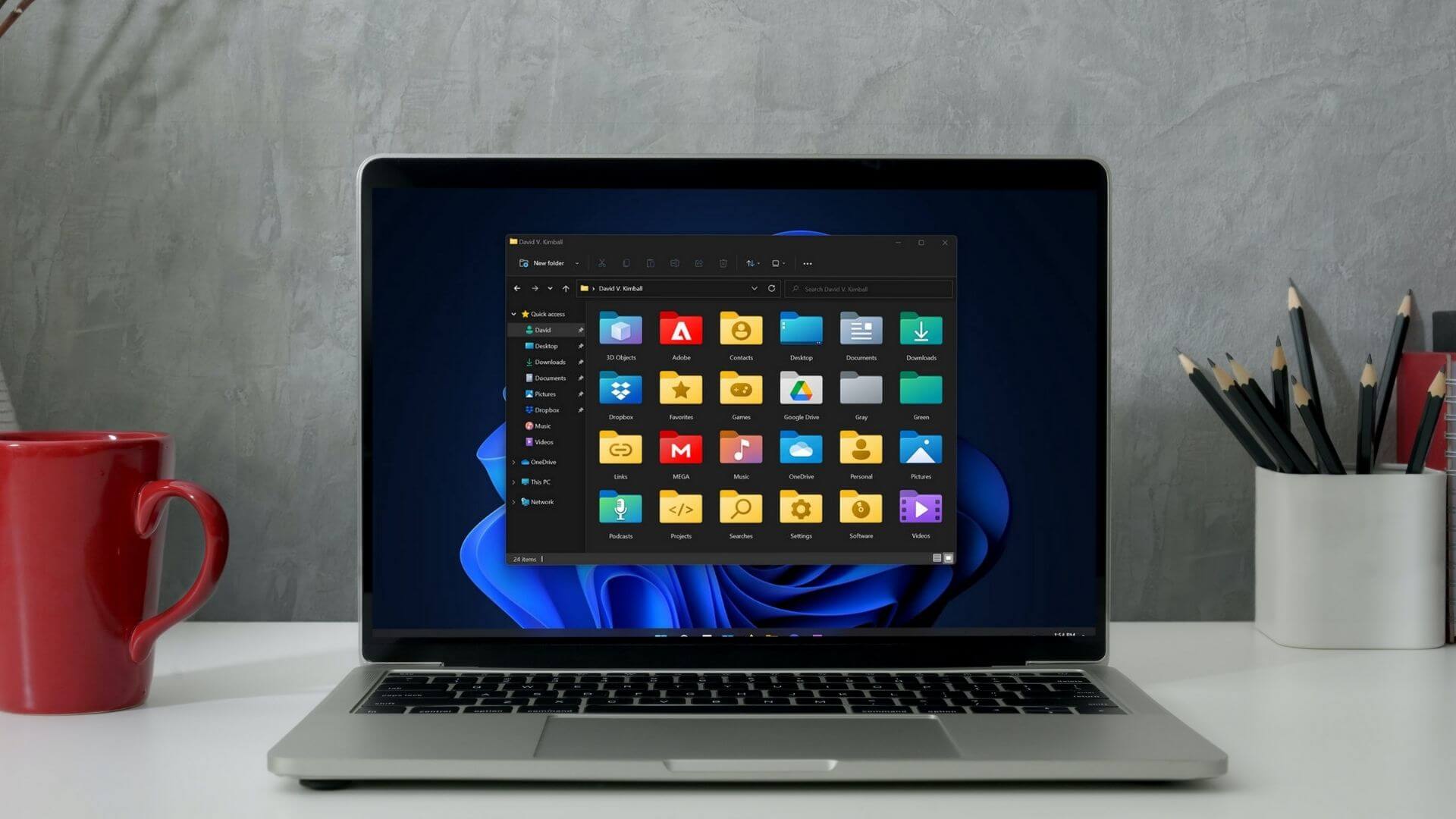
Windows11でデスクトップアイコンとタスクバーアイコンを変更する
から始めましょうデスクトップアイコン か否か。 Windows 11の設定アプリを使用して、コンピューター、ユーザーファイル、ネットワーク、ごみ箱、およびコントロールパネルのアイコンを変更できます。 方法は次のとおりです。
ステップ 1: 開いた スタートメニュー をクリックします 歯車アイコン スイッチをつける 設定アプリ.
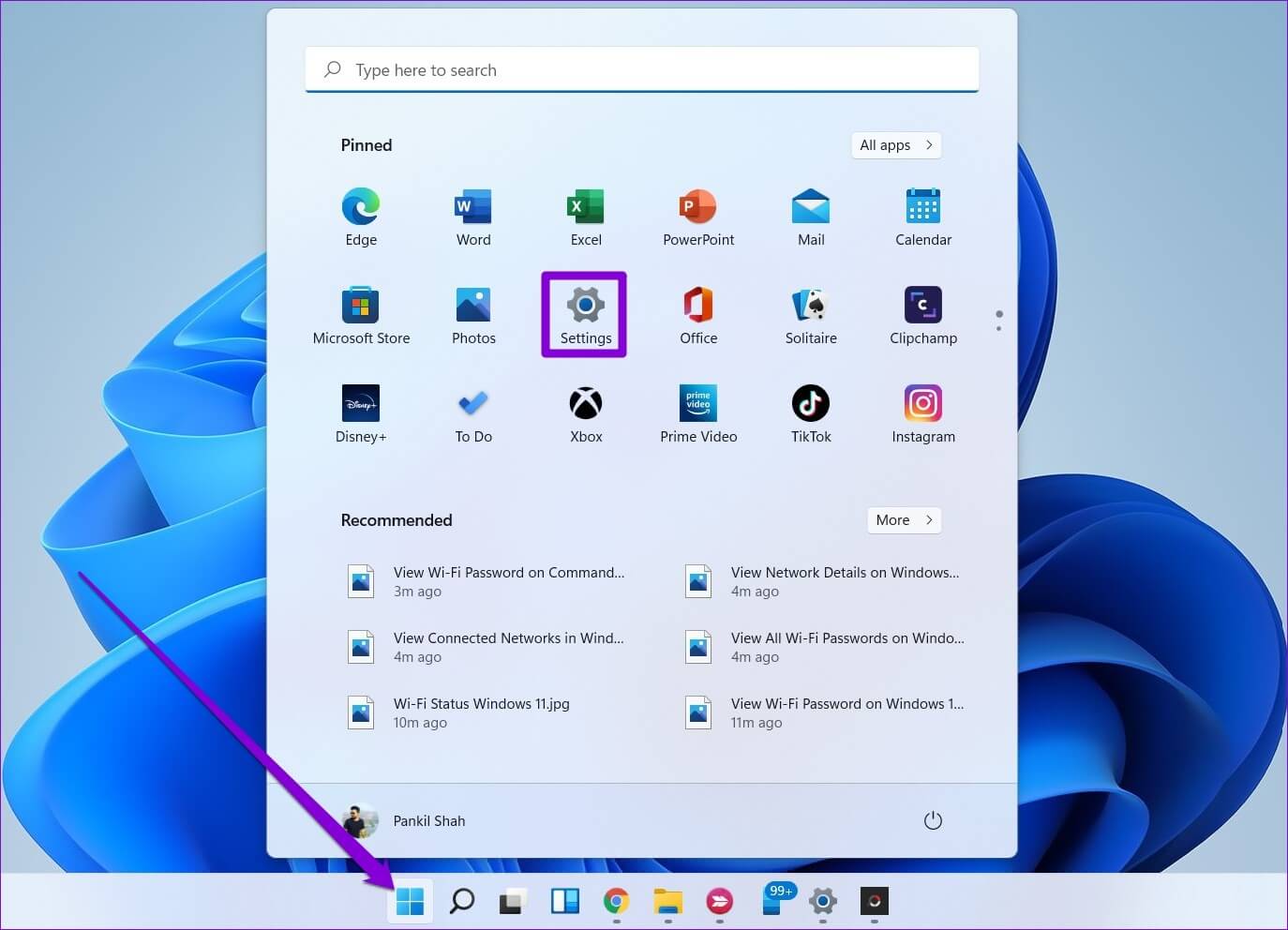
ステップ 2: に移動 [パーソナライズ]タブ 左側で選択します 特徴。
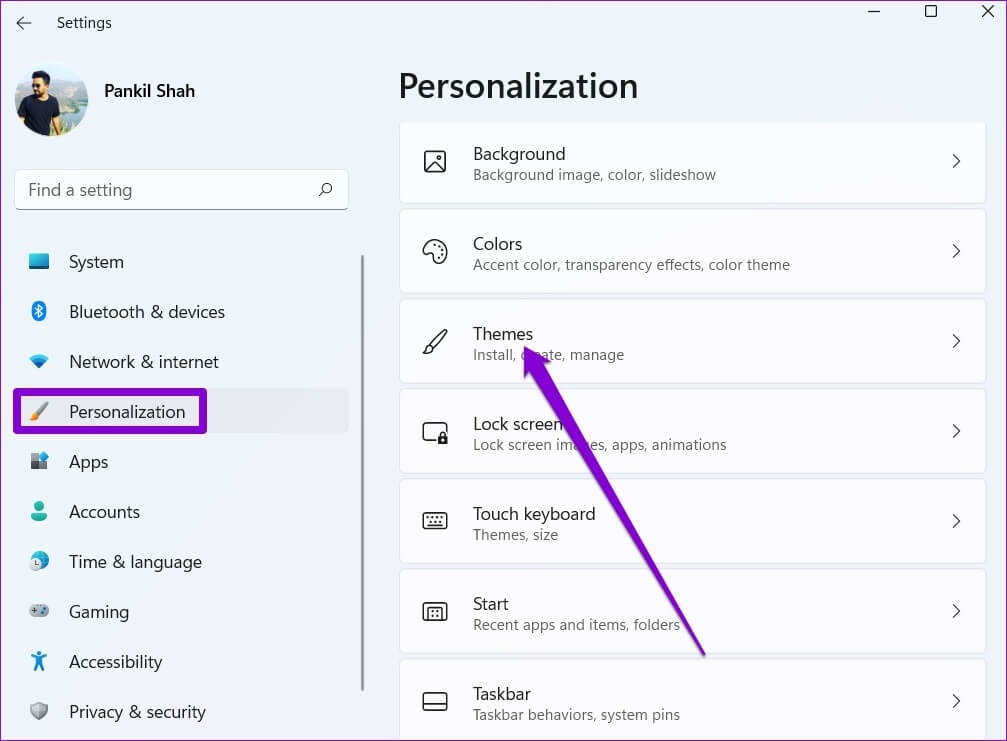
ステップ3: 下にスクロールして 設定セクション 関連してオープン 設定 デスクトップアイコン.
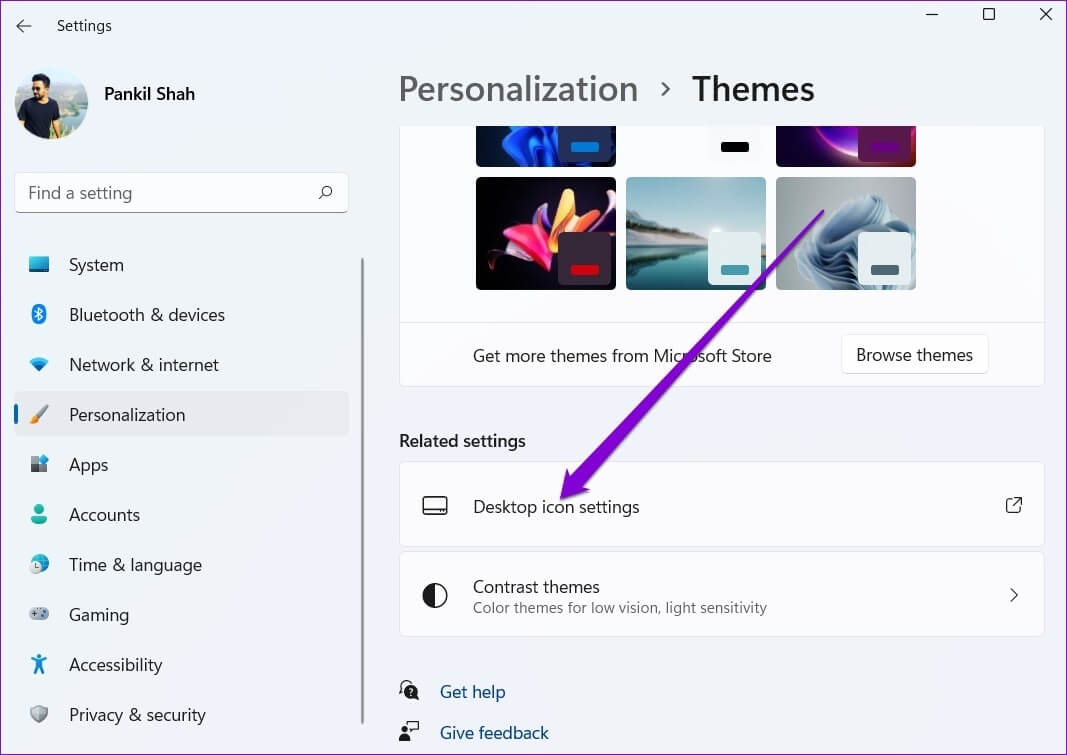
ステップ 4: 見つける デスクトップアイコン 編集してタップしたいもの コード変更ボタン.
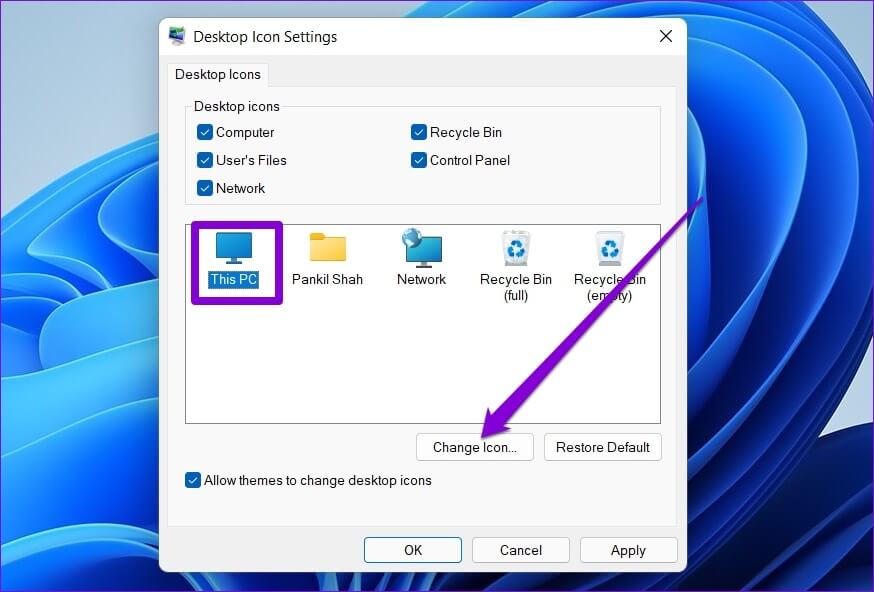
ステップ 5: [コードの変更]ウィンドウで、[ 新しいアイコン の 利用可能な選択肢。 または、 参照ボタン を見つけるには ダウンロードしたカスタムアイコン サードパーティのWebサイトから。
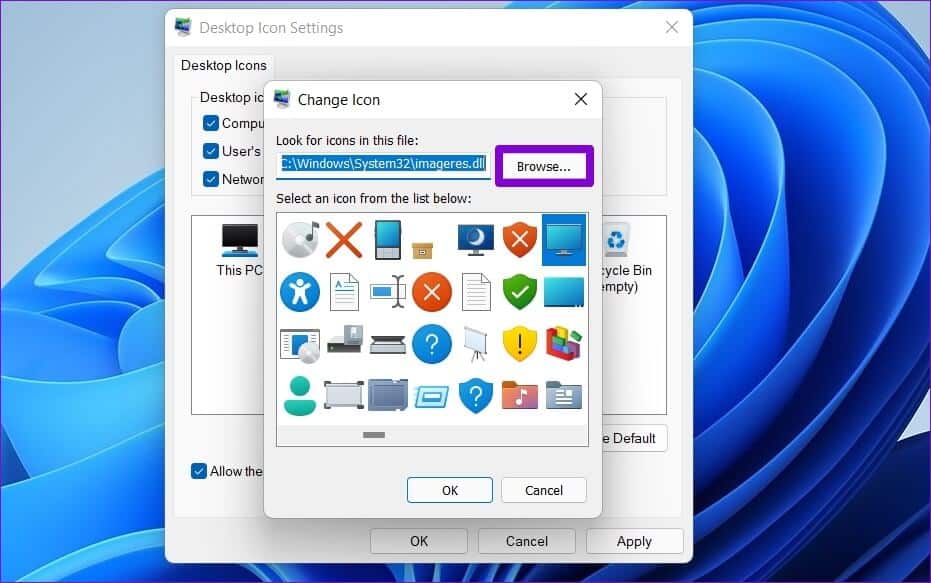
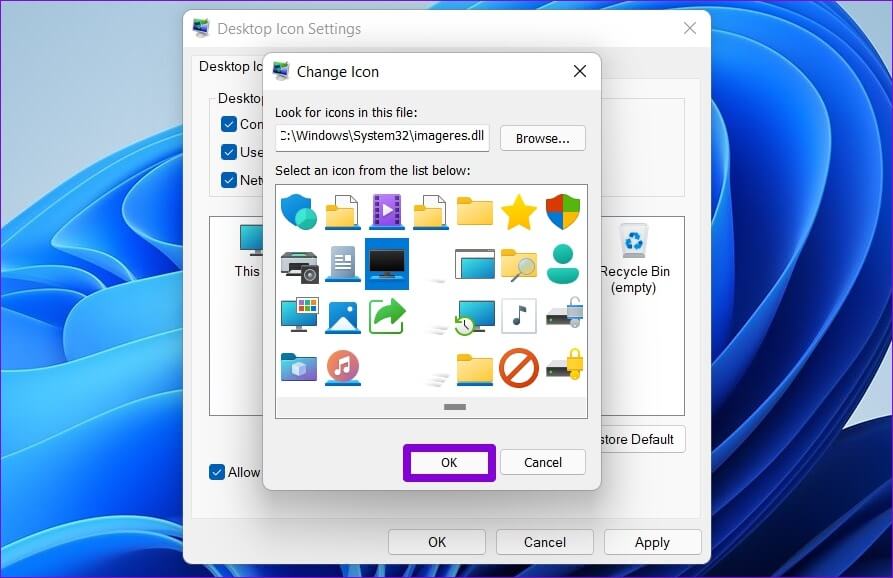
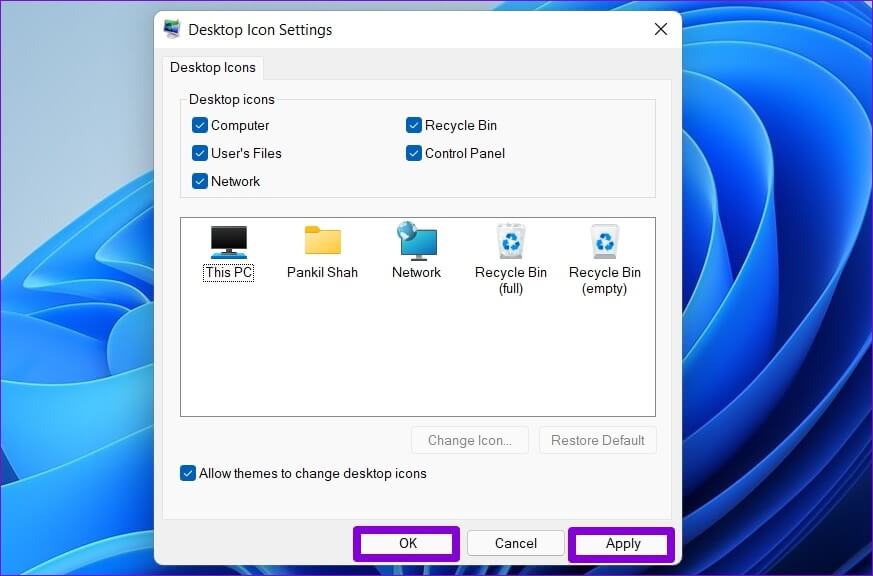
ステップ 1: 右クリック デスクトップアイコン 選択します 特徴。
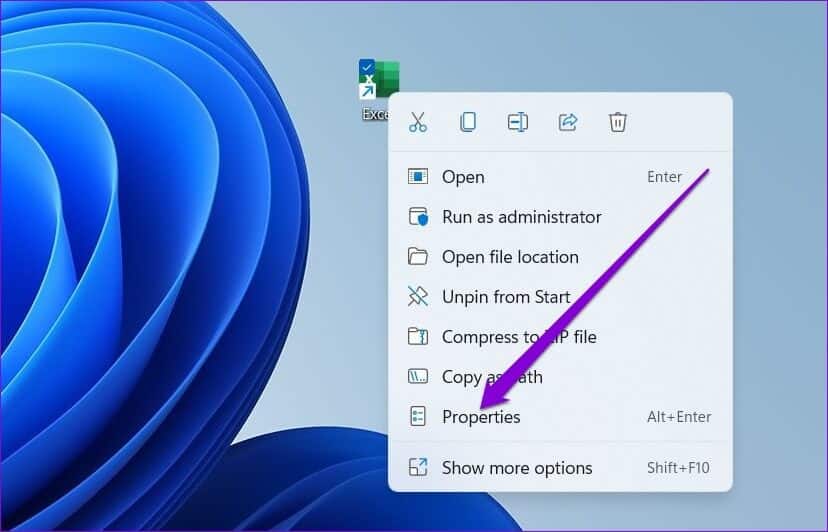
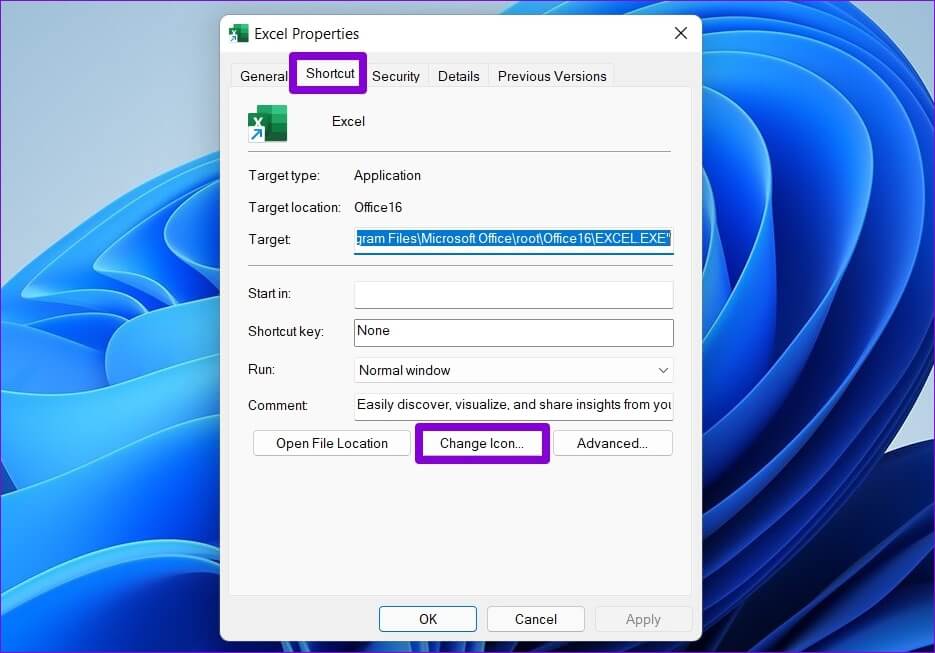
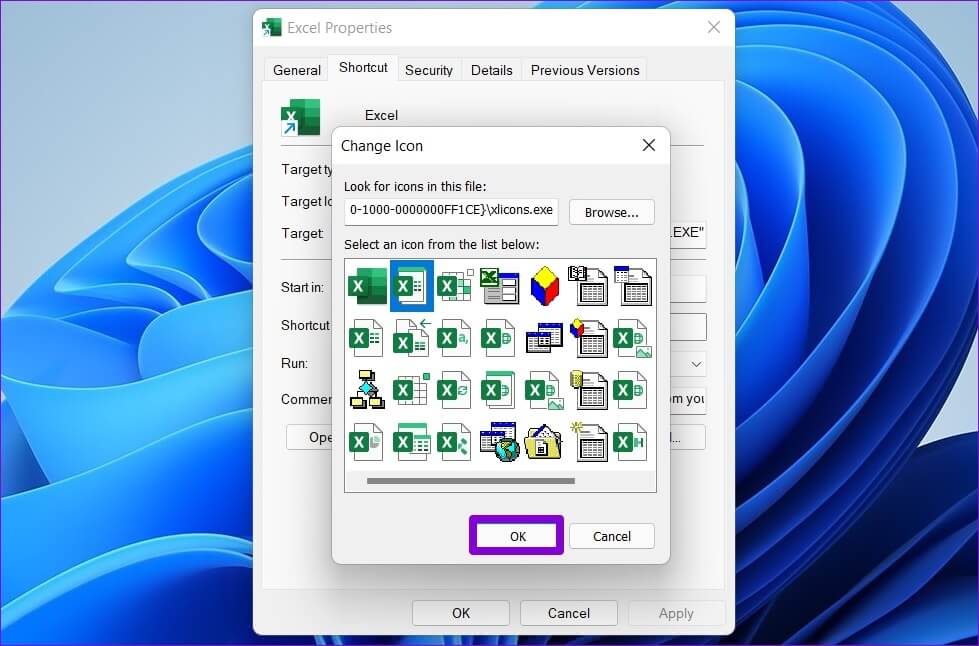
ステップ 4: クリック تطبيق 変更を保存します。
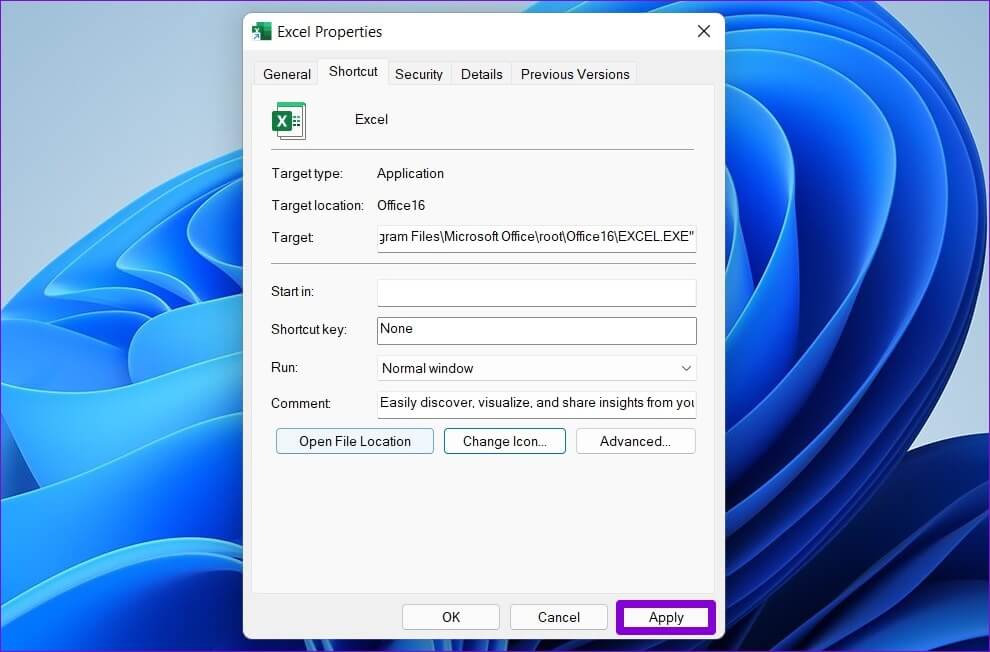
ステップ 1: その間 押したまま こんにちは シフトキー 、右クリック プログラムアイコン こんにちは タスクバー 選択します 特徴。
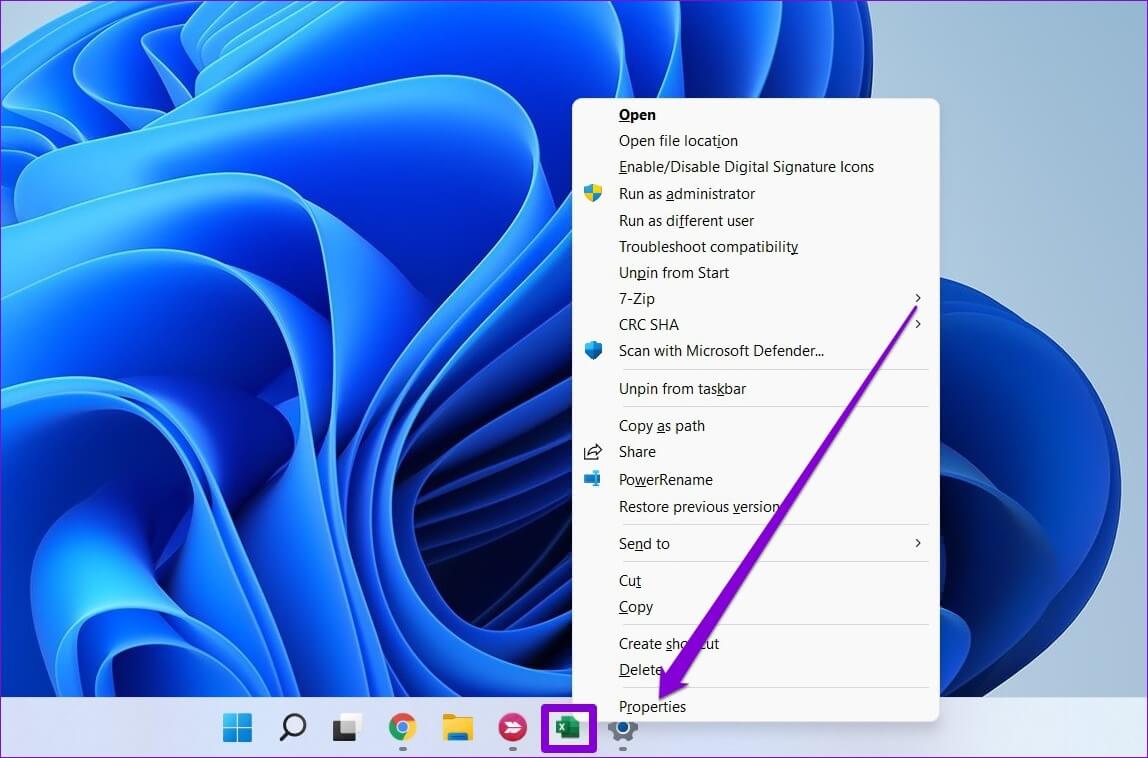
ステップ 2: 以内に ショートカットタブ 、 クリック 「記号を変更してください」。
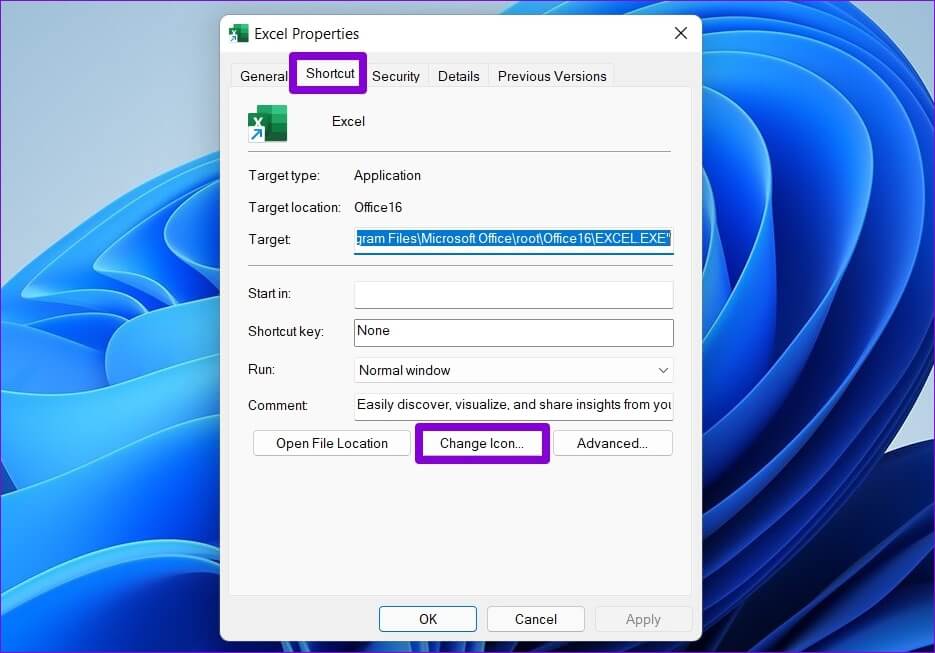
ステップ3: 見つける 新しいアイコン をクリックします "わかった"。
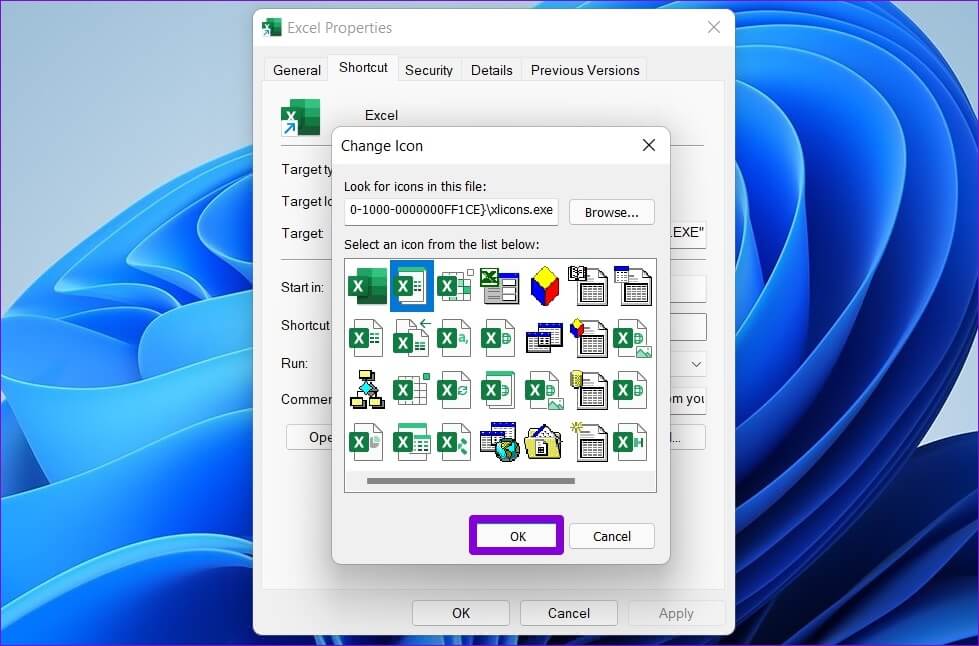
ステップ 4: クリック تطبيق 変更を保存します。

Windows11でフォルダアイコンを変更する方法
デスクトップとタスクバーのアイコンの他に、Windowsではファイルエクスプローラーでフォルダーアイコンを変更することもできます。 このプロセスは、アイコンを変更するのと同じです デスクトップショートカット。 方法は次のとおりです。
ステップ 1: クリック Windowsキー+ E スイッチをつける ファイルエクスプローラー.
ステップ 2: 右クリック フォルダ 開いて その特徴。
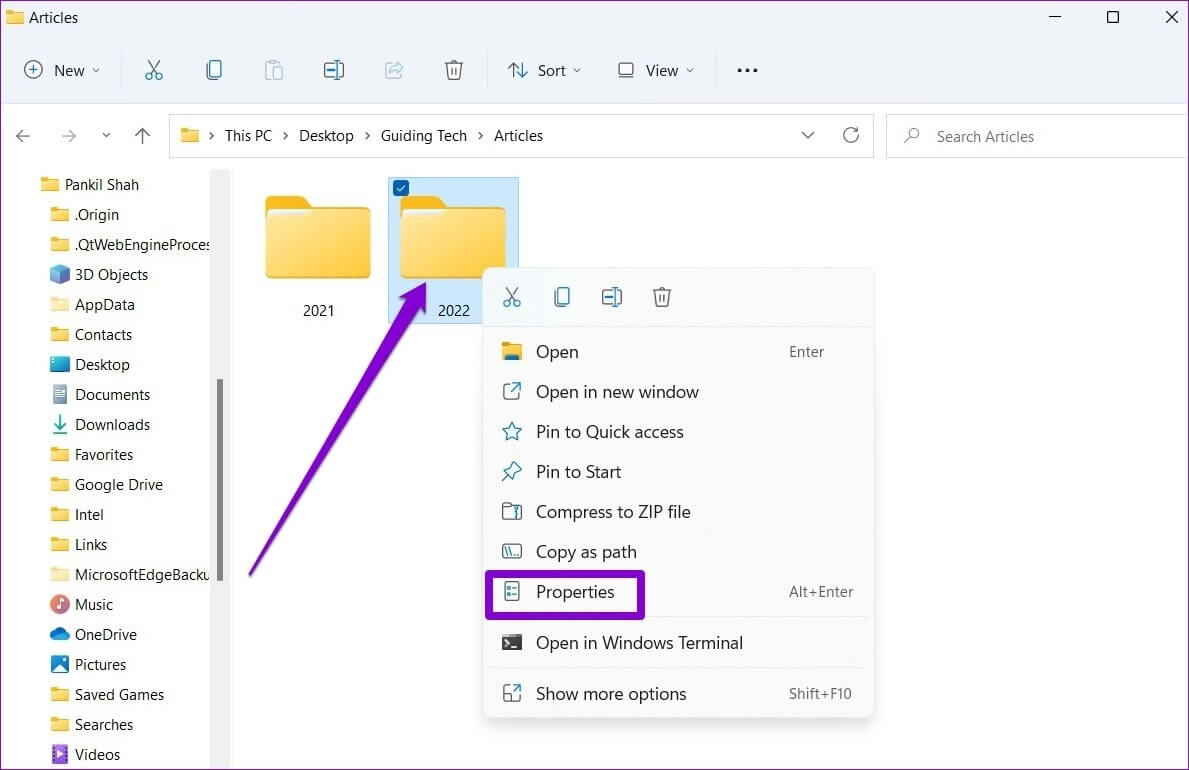
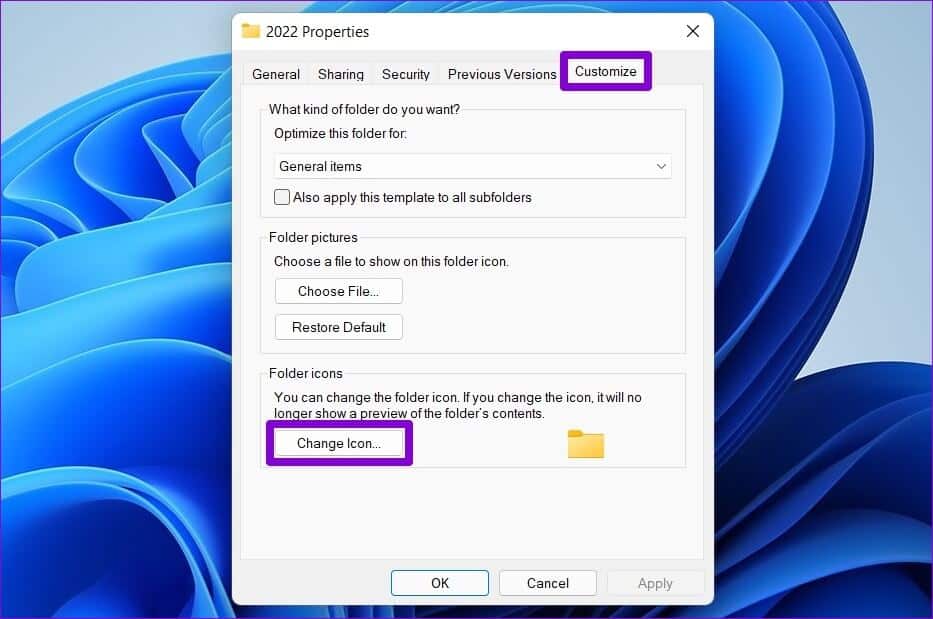
ステップ 4: 見つける 新しいアイコン フォルダを押して わかった。
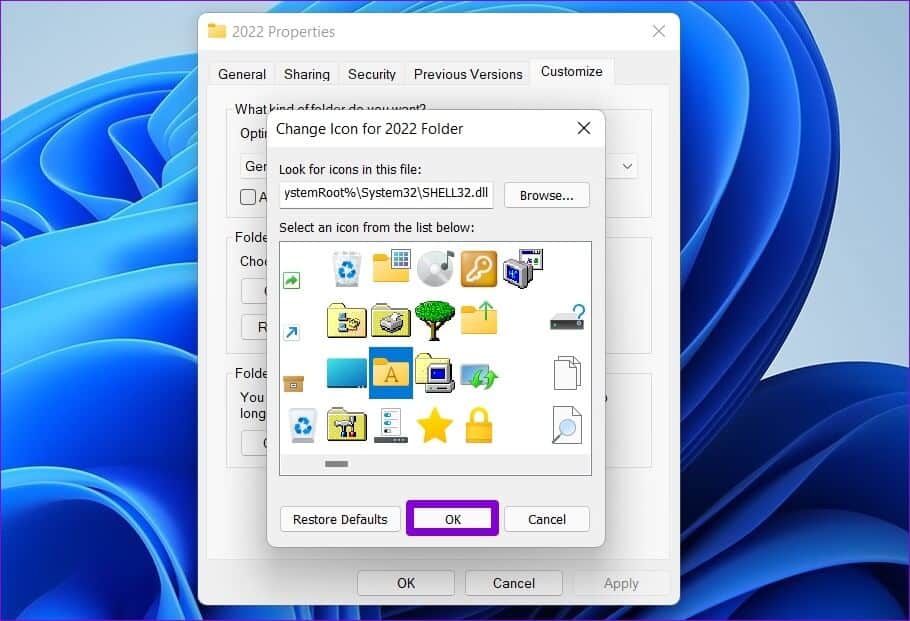
WINDOWS11でドライブアイコンを変更する方法
デスクトップとフォルダのアイコンを変更するのは簡単ですが、Windowsはファイルエクスプローラーでドライブアイコンを変更する直接的な方法を提供していません。 したがって、レジストリファイルを変更する必要があります。
ランチャーアイコンを変更するには、次のようなサードパーティのWebサイトからアイコンをダウンロードする必要があります。 アイコン-アイコン または、オンラインツールを使用して画像をICO形式に変換します。 ファビコンを取得したら、Windows11でドライブアイコンとして設定する方法は次のとおりです。
注意の言葉。 レジストリエディタには、Windowsオペレーティングシステムとそのアプリケーションの重要な設定が含まれているため、次のようにすることをお勧めします。 レジストリファイルのバックアップ 変更を加える前に、自分で変更してください。
ステップ 1: 右クリック ICOファイル ダウンロードして選択 パスとしてコピー.

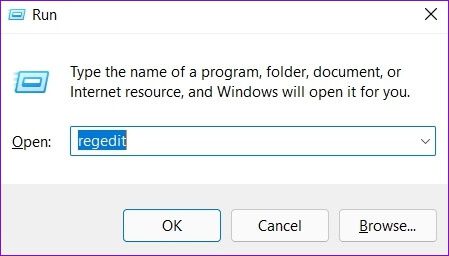
HKEY_LOCAL_MACHINE \ソフトウェア\マイクロソフト\ Windowsの\ CurrentVersionの\ Explorerの\ DriveIcons
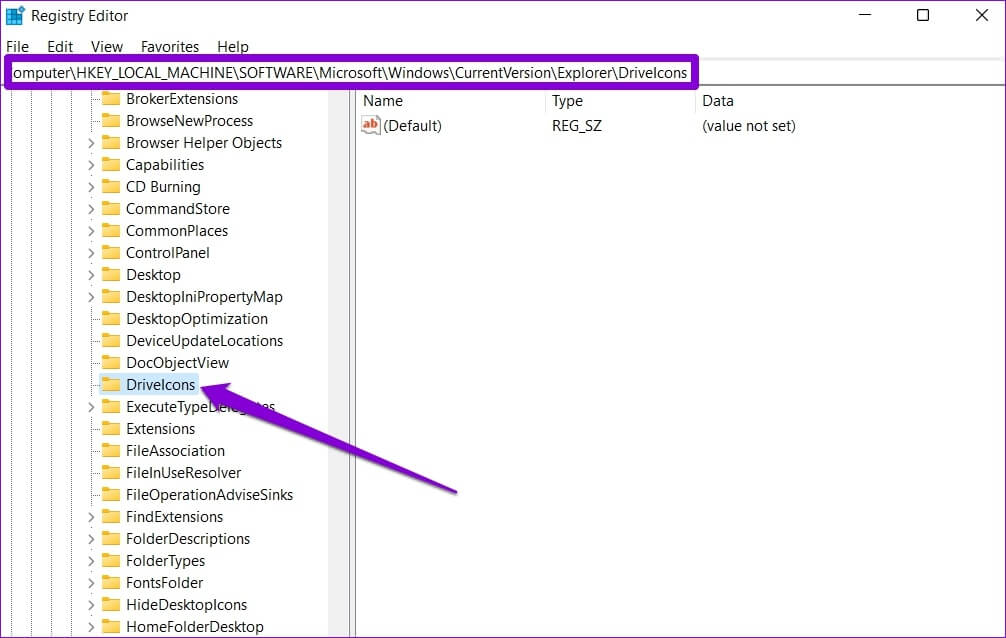
たとえば、Cドライブのアイコンを変更する場合は、名前を付けます Cキー。
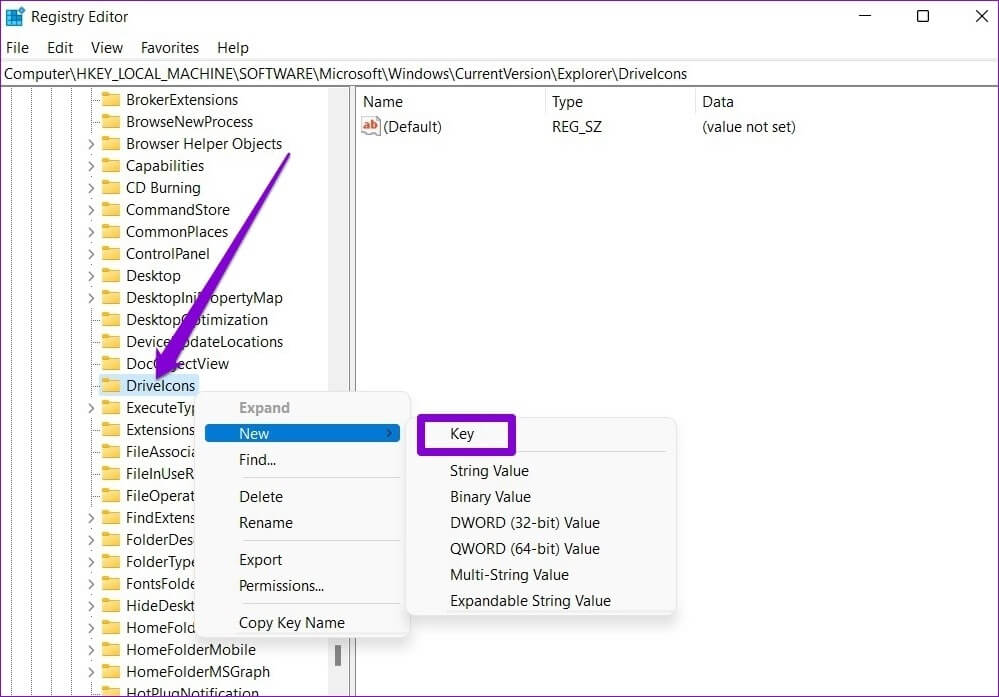
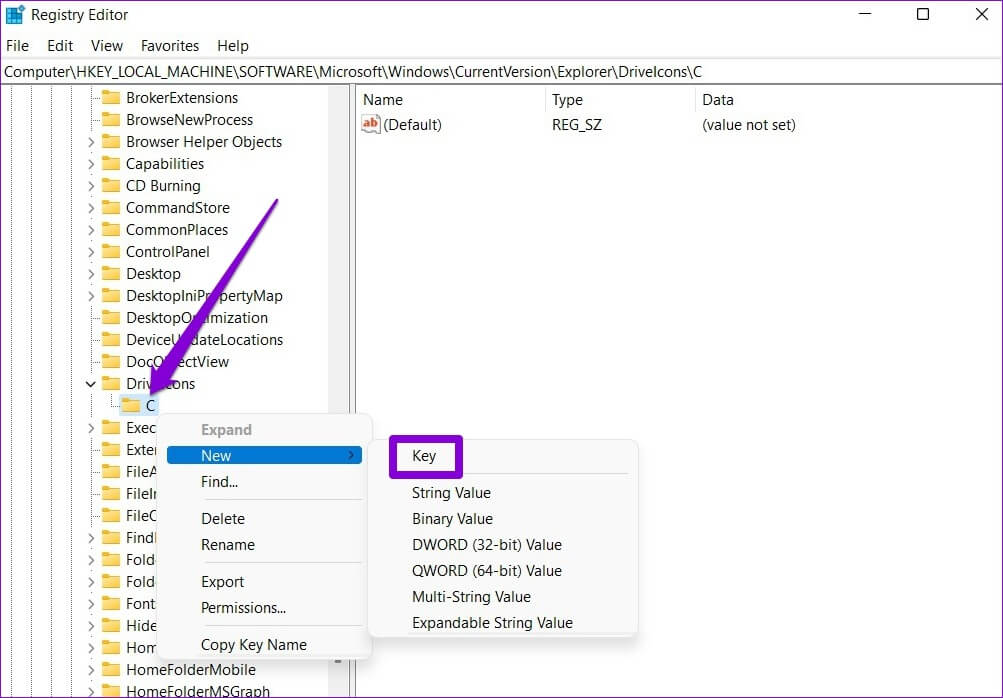
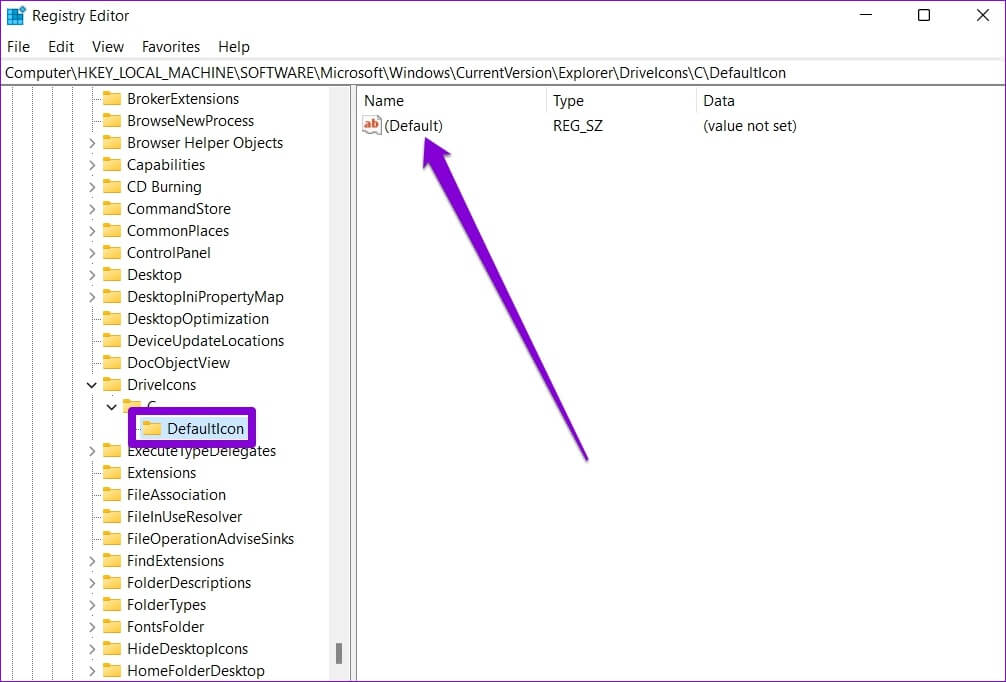
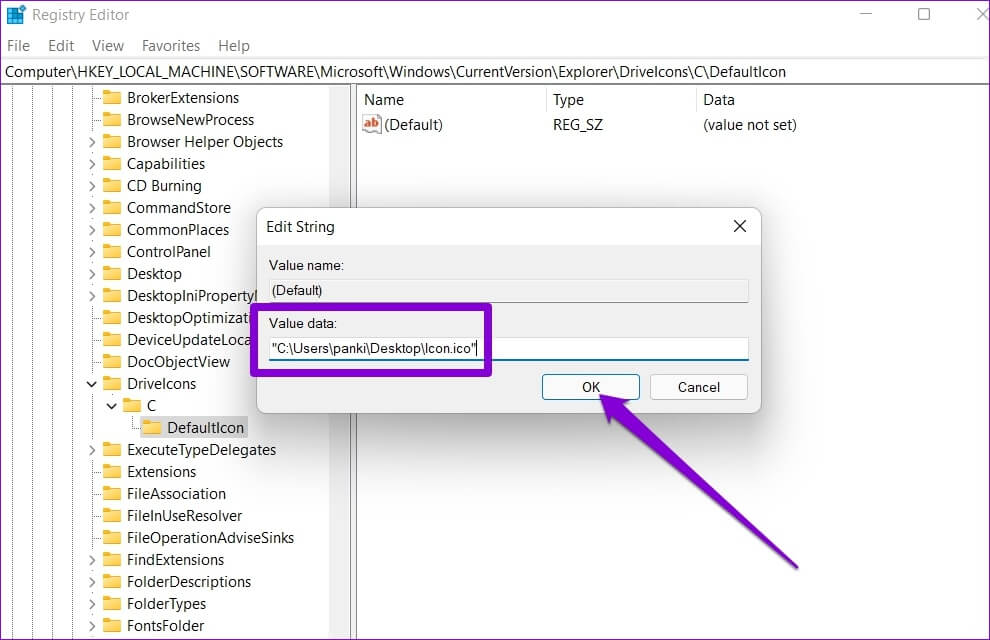
ボーナス:Windows 11でアイコンサイズを変更する方法(デスクトップとファイルエクスプローラー)
デスクトップとファイルエクスプローラーのアイコンを変更する以外に、Windowsではサイズを拡大または縮小することもできます。
デスクトップアイコンのサイズを変更するには、上の任意の場所を右クリックします 空きスペース こんにちは デスクトップ 、に移動します عرض 、を選択します サイズ あなたに合っています。
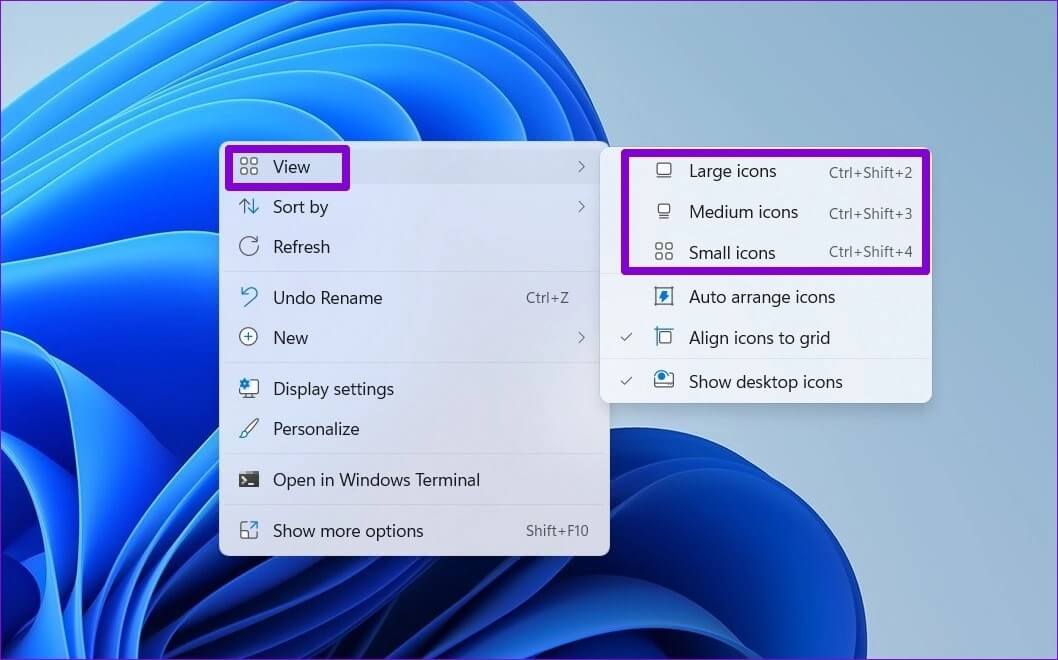

アイコンをカスタマイズする
おそらく、Windows 11の最も優れている点は、すべての要素を ロック画面 私に スタートメニュー。 そして、今見たように、Windows11でアイコンを変更することも難しくありません。 上記の方法を使用して、Windows11でアイコンの変更を開始します。